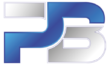Archiviazione file su Windows, consigli pratici per organizzarti meglio
Tutti noi archiviamo dati sui nostri computer, ma spesso ci ritroviamo a cercare documenti in modo disordinato. Esattamente come l’archivio di casa o dell’ufficio, se organizziamo male i file, diventa difficile trovarli quando ne abbiamo bisogno. Qui troverai consigli pratici e utili per orientarti tra le cartelle del tuo computer Windows, senza entrare in dettagli troppo tecnici.
Capire la Logica di Windows
Windows utilizza un sistema di cartelle e sottocartelle per organizzare i file. Alcune di queste cartelle sono già presenti quando accendi il computer per la prima volta, altre le puoi creare tu. Il dispositivo fisico che contiene tutti i dati è chiamato Hard Disk o SSD (comunemente disco), che può avere diverse dimensioni, misurate in GigaByte (GB) o TeraByte (TB). Solitamente i dischi hanno una capacità di 250 GB, 500 GB, 1000 GB (1TB) o più.
Una parte del disco è riservata a Windows, mentre il resto è a tua disposizione per il tuo archivio personale. Per esplorare il disco del tuo computer, Windows ti mette a disposizione un’icona nella barra delle applicazioni chiamata Esplora file, facilmente riconoscibile da una cartella gialla. Cliccando su questa icona, si aprirà una finestra di Windows.
Navigare tra le Cartelle

Nella colonna a sinistra di Esplora file, puoi visualizzare tutte le cartelle principali del tuo PC e le eventuali partizioni del disco (ad esempio OS (C:) e Backup (D)). Quando apri Esplora file, il sistema ti posiziona su Accesso rapido, dove puoi vedere le cartelle e i file recenti su cui hai lavorato.
La barra multifunzione in alto nella finestra contiene funzioni che puoi applicare a una cartella o a un file, come eliminarlo o copiarlo. Al di sotto di questa barra, trovi una casella che indica la posizione in cui ti trovi, ad esempio Accesso rapido.
Creare e Organizzare Cartelle
Cliccando su Questo PC, vedrai le 6 cartelle predefinite di Windows (Desktop, Documenti, Download, Immagini, Musica e Video) e l’unità C. Puoi creare sottocartelle all’interno di queste per mantenere il tuo archivio ordinato e facilitare la ricerca dei file.

Ad esempio, nella cartella Documenti, puoi creare una nuova cartella chiamata “Esami medici”.
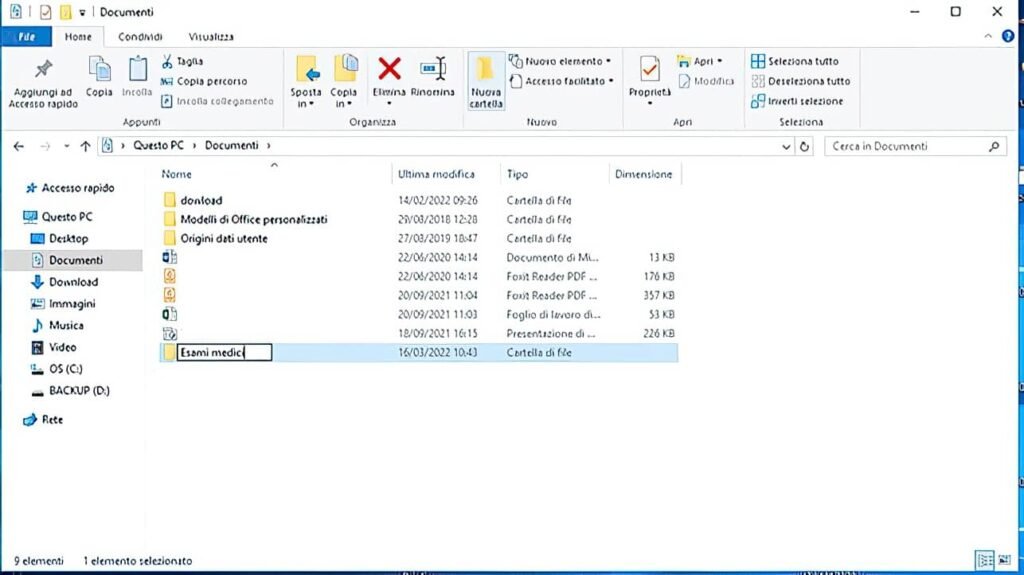
All’interno di questa, crea sottocartelle per ogni anno (ad esempio 2021, 2022) per organizzare ulteriormente i tuoi file. Puoi navigare tra le cartelle usando i tasti avanti, indietro e “torna su” e utilizzare la casella di ricerca per trovare file e cartelle specifici.
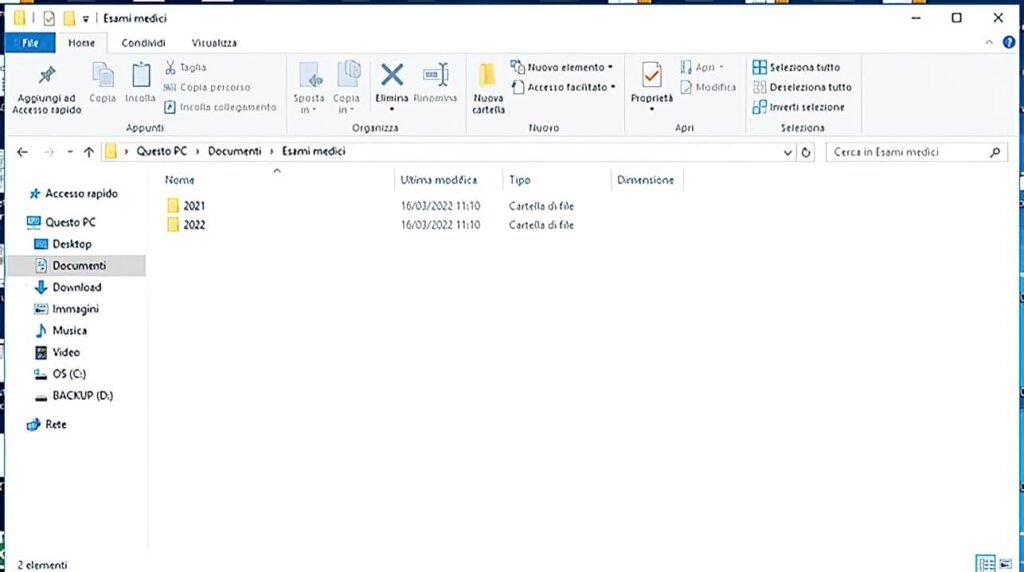
Consigli Pratici per una Buona Archiviazione
- Pensa a come desideri archiviare i tuoi documenti; più sarai ordinato, più lo sarà anche il tuo PC.
- Nomina file e cartelle con nomi significativi.
- Non salvare tutto nel desktop.
- Non lasciare file nella cartella download, archiviali o eliminali se non ti servono.
- Non temere di creare cartelle e sottocartelle.
Imparare a orientarti e archiviare i file in modo pratico ti aiuterà a ritrovarli facilmente in seguito. Seguendo questi consigli, potrai mantenere il tuo computer ordinato e efficiente.